Comment mapper le dossier SharePoint sur le lecteur local?
Vous recherchez un moyen efficace de cartographier un dossier SharePoint vers un lecteur local? Si oui, vous êtes au bon endroit. Dans cet article, nous discuterons des étapes pour cartographier un dossier SharePoint à un lecteur local de manière simple et simple. Nous discuterons également des défis potentiels auxquels vous pourriez être confrontés lors de la cartographie du dossier SharePoint et de la façon de les éviter. Alors, plongeons et apprenons à cartographier un dossier SharePoint à un lecteur local!
Mappage d'un dossier SharePoint à un lecteur local: SharePoint permet aux utilisateurs d'accéder aux fichiers stockés sur le serveur de n'importe où. Vous pouvez également cartographier un dossier SharePoint sur un lecteur local pour accéder et modifier facilement les fichiers. Voici comment le faire:
- Open Windows Explorer et cliquez avec le bouton droit sur Ce PC. Sélectionner Drive réseau cartographique.
- Dans la fenêtre du lecteur de réseau MAP, sélectionnez la lettre de lecteur que vous souhaitez utiliser pour le réseau et entrez le chemin du dossier vers le dossier SharePoint.
- Faire un clic Finition Pour terminer la cartographie.
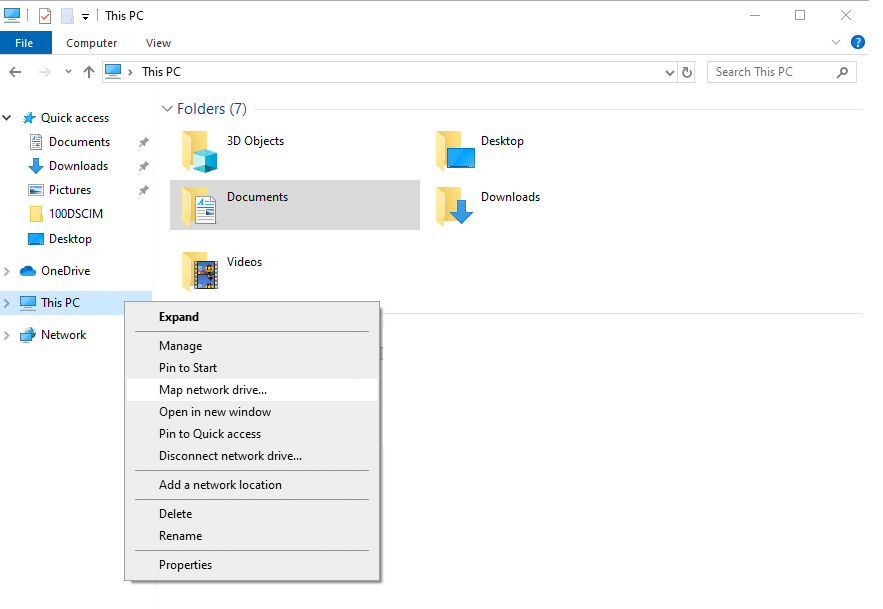
langue.
Comment mapper le dossier SharePoint sur le lecteur local?
SharePoint est un système de gestion de documents basé sur le Web développé par Microsoft. Il permet aux utilisateurs de stocker, d'organiser et de partager des documents et d'autres contenus numériques. Il permet également la collaboration entre les utilisateurs et fournit une plate-forme pour partager et gérer le contenu numérique entre les équipes, les départements et les organisations. La cartographie d'un dossier SharePoint sur un lecteur local peut faciliter l'accès, gérer et partager les informations stockées dans SharePoint.
Étape 1: Ouvrez le site SharePoint
Pour commencer, ouvrez le site SharePoint dans un navigateur Web. Après avoir signé, cliquez sur l'onglet «Documents» en haut de la page. Cela ouvrira une liste de tous les documents stockés sur le site SharePoint.
Étape 2: Sélectionnez le dossier pour mapper
Ensuite, sélectionnez le dossier que vous souhaitez mapper sur votre lecteur local. Pour sélectionner le dossier, cliquez simplement dessus. Vous verrez une liste de tous les fichiers et dossiers du dossier.
Étape 3: Carte le dossier vers le lecteur local
Pour cartographier le dossier, cliquez sur le bouton «Ouvrir avec Explorer» en haut de la page. Cela ouvrira une nouvelle fenêtre avec une vue du dossier. Cliquez avec le bouton droit sur le dossier et sélectionnez «Map Network Drive» dans le menu déroulant. Cela ouvrira une boîte de dialogue où vous pouvez spécifier la lettre de lecteur et le chemin du dossier du lecteur local où vous souhaitez cartographier le dossier.
Étape 4: Définissez les propriétés du dossier
Dans la boîte de dialogue, sélectionnez la lettre de lecteur et le chemin du dossier du lecteur local où vous souhaitez cartographier le dossier. Ensuite, cliquez sur «Terminer». Cela ouvrira une nouvelle fenêtre où vous pouvez définir les propriétés du dossier. Ici, vous pouvez modifier le nom du dossier, ainsi que ses propriétés telles que l'accès en lecture / écriture, les paramètres de sécurité et d'autres autorisations.
Étape 5: Connectez-vous au lecteur réseau
Une fois le dossier cartographié, vous pouvez vous connecter au lecteur réseau. Pour ce faire, ouvrez la fenêtre «Mon ordinateur», cliquez avec le bouton droit sur le lecteur mappé et sélectionnez «Connecter» dans le menu déroulant. Cela ouvrira une nouvelle fenêtre où vous pouvez saisir le nom d'utilisateur et le mot de passe de votre compte SharePoint.
Étape 6: Accédez au dossier
Après vous être connecté au lecteur réseau, vous pouvez accéder au dossier à partir du lecteur local. Pour ce faire, cliquez simplement sur le lecteur mappé dans la fenêtre «Mon ordinateur». Cela ouvrira une fenêtre avec le contenu du dossier. Vous pouvez ensuite ouvrir, modifier et enregistrer des fichiers dans le dossier.
Étape 7: Débranchez-vous du lecteur réseau
Lorsque vous avez fini de travailler avec le dossier, vous pouvez vous déconnecter du lecteur réseau. Pour ce faire, ouvrez la fenêtre «Mon ordinateur», cliquez avec le bouton droit sur le lecteur mappé et sélectionnez «Débrancher» dans le menu déroulant. Cela déconnectera le dossier du lecteur local.
Étape 8: Décapisez le dossier
Enfin, vous pouvez débarrasser le dossier de la lecteur local. Pour ce faire, ouvrez la fenêtre «Mon ordinateur», cliquez avec le bouton droit sur le lecteur mappé et sélectionnez «UNMAP Network Drive» dans le menu déroulant. Cela supprimera le dossier du lecteur local.
Questions fréquemment posées
Qu'est-ce que la cartographie d'un dossier SharePoint à un lecteur local?
Le mappage d'un dossier SharePoint sur un lecteur local est un moyen de synchroniser un dossier SharePoint avec un dossier sur votre machine locale. Cela signifie que toutes les modifications que vous apportez au dossier local sont également apportées dans le dossier SharePoint, et vice versa. Cela vous permet d'accéder aux mêmes fichiers à partir des deux emplacements avec les mêmes informations à jour.
De plus, la cartographie d'un dossier SharePoint sur un lecteur local peut également faciliter le travail avec les fichiers du dossier SharePoint. Par exemple, vous pouvez utiliser le dossier local comme s'il s'agissait d'un dossier régulier sur votre ordinateur, de création de sous-dossiers, de glisser-déposer des fichiers, etc.
Comment puis-je cartographier un dossier SharePoint sur mon lecteur local?
La cartographie d'un dossier SharePoint à un lecteur local est relativement facile. Tout d'abord, vous devez ouvrir le dossier SharePoint dans un navigateur Web. Ensuite, vous devrez cliquer sur le bouton «Synchroniser» dans le coin supérieur droit de la page. Cela ouvrira une boîte de dialogue qui vous permettra de choisir le dossier que vous souhaitez synchroniser avec le dossier SharePoint.
Une fois que vous avez choisi le dossier, vous pouvez cliquer sur le bouton «Sync» pour démarrer le processus de synchronisation. Cela créera un nouveau dossier sur votre machine locale avec la même structure que le dossier SharePoint. Toutes les modifications que vous apportez à l'un ou l'autre emplacement se refléteront dans les deux endroits.
Quels sont les avantages de cartographier un dossier SharePoint à un lecteur local?
La cartographie d'un dossier SharePoint à un lecteur local présente plusieurs avantages. Le premier est qu'il facilite le travail avec les fichiers du dossier SharePoint. Étant donné que le dossier local agit comme un dossier ordinaire sur la machine locale, vous pouvez créer des sous-dossiers, faire glisser et déposer des fichiers, etc. Cela facilite la gestion des fichiers dans le dossier SharePoint.
De plus, la cartographie d'un dossier SharePoint sur un lecteur local facilite également le maintien des fichiers. Toutes les modifications que vous apportez dans l'un ou l'autre emplacement se reflètent automatiquement dans les deux endroits, vous n'avez donc pas à vous soucier de la mise à jour manuelle des fichiers.
Y a-t-il des risques de sécurité associés à la cartographie d'un dossier SharePoint vers un lecteur local?
Oui, il existe des risques de sécurité associés à la cartographie d'un dossier SharePoint vers un lecteur local. Étant donné que les fichiers du dossier SharePoint sont désormais accessibles à partir de la machine locale, il existe un risque que quelqu'un puisse accéder aux fichiers sans autorisation. Pour atténuer ce risque, il est important de s'assurer que la machine locale est sécurisée et que seuls les utilisateurs autorisés y ont accès.
De plus, il est également important de s'assurer que le dossier SharePoint est sécurisé avec des autorisations appropriées. Cela signifie que seuls les utilisateurs autorisés doivent avoir accès au dossier et à son contenu. Cela aidera à garantir que les fichiers du dossier SharePoint restent sécurisés.
Comment puis-je prévenir la perte de données lors du mappage d'un dossier SharePoint vers un lecteur local?
La meilleure façon d'éviter la perte de données lors de la cartographie d'un dossier SharePoint vers un lecteur local est de créer une sauvegarde du dossier SharePoint. Cela peut être fait en utilisant un logiciel de sauvegarde tiers ou en utilisant la fonction de sauvegarde intégrée de SharePoint. Une fois la sauvegarde créée, elle doit être stockée dans un emplacement sûr et sécurisé.
De plus, il est également important de s'assurer que la machine locale est sécurisée et que seuls les utilisateurs autorisés y ont accès. Cela aidera à empêcher les utilisateurs non autorisés d'accéder aux fichiers dans le dossier SharePoint. Enfin, il est également important de s'assurer que le dossier SharePoint est sécurisé avec des autorisations appropriées pour empêcher un accès non autorisé.
En conclusion, la cartographie d'un dossier SharePoint à un lecteur local est un processus simple qui peut être achevé en quelques étapes rapides. Avec l'aide de ce tutoriel, vous avez maintenant les connaissances nécessaires pour cartographier facilement votre dossier SharePoint à un lecteur local et accéder facilement à vos données. Vous pouvez désormais profiter de la commodité d'avoir vos fichiers SharePoint à portée de main tout en les gardant en sécurité.




















